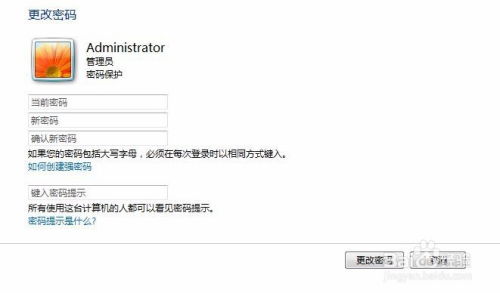如何轻松设置电脑开机密码,保障您的隐私安全?
如何设置电脑开机密码
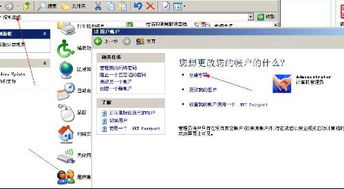
在日常使用电脑的过程中,为了保护个人隐私和数据安全,设置开机密码是一项非常重要的操作。无论是家庭用户还是企业用户,都应该熟练掌握如何设置电脑开机密码。本文将详细介绍在不同操作系统(包括Windows和macOS)下如何设置电脑开机密码,以及一些相关的注意事项和常见问题解答,帮助您全面了解和掌握这一技能。

一、Windows系统下设置开机密码
1. Windows 10/11设置开机密码
对于使用Windows 10或Windows 11的用户来说,设置开机密码的过程相对简单。以下是具体步骤:

步骤一:打开“设置”
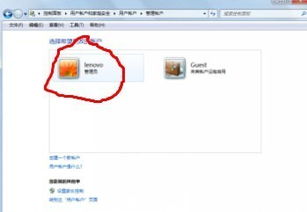
点击屏幕左下角的“开始”按钮,在弹出的菜单中选择“设置”图标(齿轮状)。
步骤二:进入“账户”设置
在“设置”窗口中,找到并点击“账户”选项。
步骤三:选择“登录选项”
在“账户”设置页面中,点击左侧的“登录选项”。
步骤四:添加密码
在“登录选项”页面中,找到“密码”部分,点击“添加”按钮。系统会提示您输入并确认新密码,还可以选择是否需要包含字母、数字和符号等复杂要求。
步骤五:完成设置
输入并确认密码后,点击“下一步”和“完成”按钮,即可成功设置开机密码。
2. Windows 7设置开机密码
对于还在使用Windows 7的用户,设置开机密码的步骤略有不同:
步骤一:打开“控制面板”
点击屏幕左下角的“开始”按钮,在弹出的菜单中选择“控制面板”。
步骤二:进入“用户账户和家庭安全”
在“控制面板”窗口中,找到并点击“用户账户和家庭安全”选项。
步骤三:选择“用户账户”
在“用户账户和家庭安全”页面中,点击“用户账户”。
步骤四:创建或管理密码
如果当前用户没有设置密码,系统会提示您“为您的账户创建密码”;如果已经设置了密码,可以选择“更改Windows密码”来修改现有密码。
步骤五:输入密码
根据系统提示,输入并确认新密码,然后点击“创建密码”或“更改密码”按钮。
二、macOS系统下设置开机密码
对于使用macOS系统的用户来说,设置开机密码同样非常重要。以下是具体步骤:
步骤一:打开“系统偏好设置”
点击屏幕左上角的苹果图标,在弹出的菜单中选择“系统偏好设置”。
步骤二:进入“用户与群组”
在“系统偏好设置”窗口中,找到并点击“用户与群组”选项。
步骤三:选择当前用户
在“用户与群组”窗口中,点击左侧的当前用户(通常是您登录时使用的账户)。
步骤四:更改密码
如果当前用户已经设置了密码,可以点击右下角的“更改密码”按钮来修改现有密码;如果还没有设置密码,系统会提示您“创建密码”。
步骤五:输入密码
根据系统提示,输入旧密码(如果已设置),然后输入并确认新密码。在macOS中,还可以选择是否允许用户在睡眠或屏幕保护程序启动后使用Apple Watch来解锁Mac。
步骤六:解锁设置
在进行上述操作时,可能需要先点击窗口左下角的锁形图标,并输入管理员密码来解锁设置。
三、注意事项
密码复杂度:为了提高安全性,建议设置包含大小写字母、数字和符号的复杂密码。避免使用容易猜测或常见的密码。
定期更换密码:定期更换开机密码可以减少被破解的风险。建议至少每三个月更换一次密码。
不要共享密码:为了保护个人隐私和数据安全,请不要将开机密码与他人共享。如果确实需要与他人共享电脑使用权限,可以考虑设置不同的用户账户并为每个账户设置独立的密码。
启用其他安全措施:除了设置开机密码外,还可以启用其他安全措施来增强电脑的安全性。例如,启用指纹识别或面部识别功能(如果硬件支持)、安装可靠的安全软件等。
四、常见问题解答
Q1:我忘记了开机密码怎么办?
A1:如果您忘记了Windows或macOS的开机密码,可以尝试使用管理员账户或其他具有权限的账户来重置密码。如果无法成功重置密码,可能需要使用专业的密码恢复工具或联系电脑制造商的客户支持来获取帮助。但请注意,这些操作可能会导致数据丢失或系统损坏,因此在进行之前最好先备份重要数据。
Q2
- 上一篇: 掌握技巧:轻松将百度手机版转为网页版体验
- 下一篇: 如何在哔哩哔哩(B站)观看视频
-
 轻松学会:如何设置电脑开机密码,保障你的隐私安全资讯攻略11-04
轻松学会:如何设置电脑开机密码,保障你的隐私安全资讯攻略11-04 -
 如何在Win7系统中设置开机密码?资讯攻略12-03
如何在Win7系统中设置开机密码?资讯攻略12-03 -
 Win7系统开机密码的设置与更改方法资讯攻略12-03
Win7系统开机密码的设置与更改方法资讯攻略12-03 -
 Win7电脑怎样设置开机密码?资讯攻略12-03
Win7电脑怎样设置开机密码?资讯攻略12-03 -
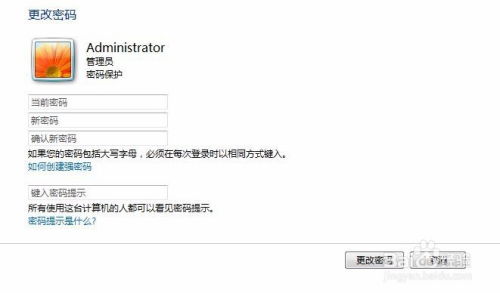 在Windows 7中设置开机密码的方法资讯攻略12-03
在Windows 7中设置开机密码的方法资讯攻略12-03 -
 如何为电脑设置开机密码资讯攻略11-15
如何为电脑设置开机密码资讯攻略11-15